הפוך את מערכת Windows 8 שלך למחשב מהימן
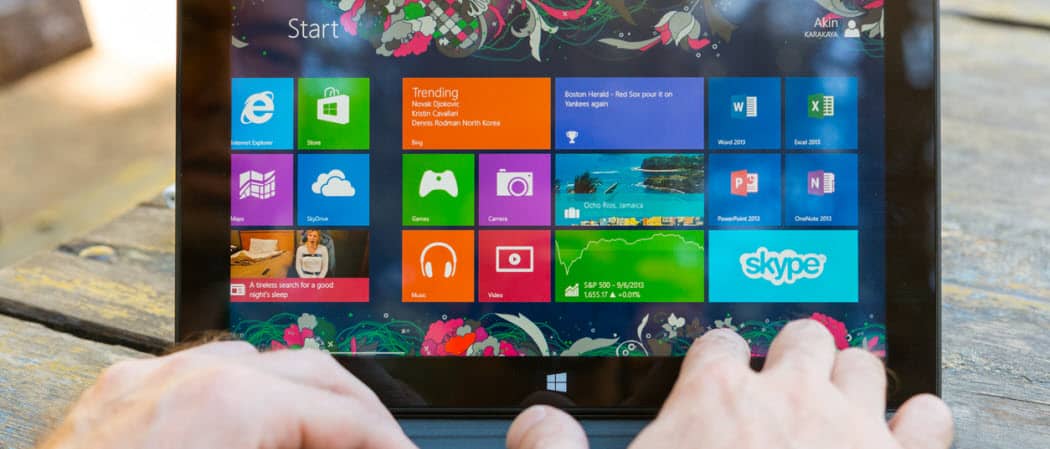
יצירת מחשב מהימן היא תכונת אבטחה ב- Windows 8 המאפשרת לסנכרן הגדרות בין מערכות Windows 8 לחוויה אחידה. כך תגדיר את מכשיר Windows 8 החדש שלך כמחשב מהימן.
לפני שתוכל להתחיל לסנכרן את הגדרות Windows 8בין המערכות שלך אתה צריך להפוך אותם למחשב מהימן. זוהי תכונת אבטחה המאפשרת לך לסנכרן ולאתחל את הסיסמה שלך על ידי יצירת אוסף של מחשבי Windows 8 שאתה סומך עליהם בחשבון Microsoft שלך.
ממסך הפתיחה של Windows 8 השתמש במקלדתקיצור דרך מקש Windows + C ובחר הגדרות. לחלופין, אם מערכת ההפעלה Windows 8 שלך מופעלת במסך מגע, החלק מהצד הימני לשמאל כדי להציג אותה.
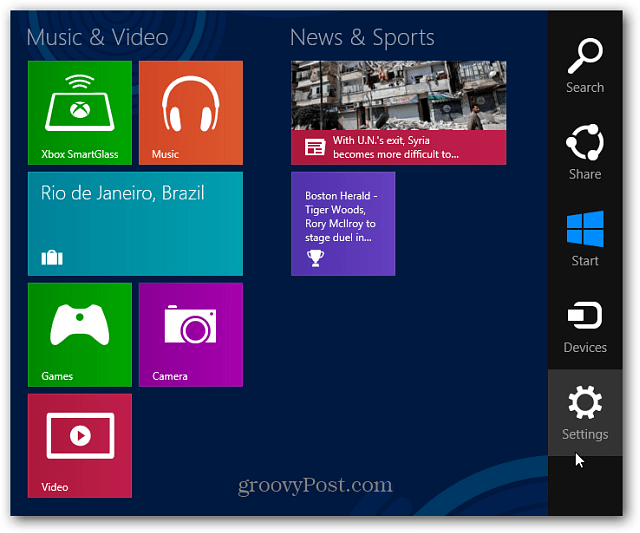
ואז בחר שנה הגדרות מחשב.
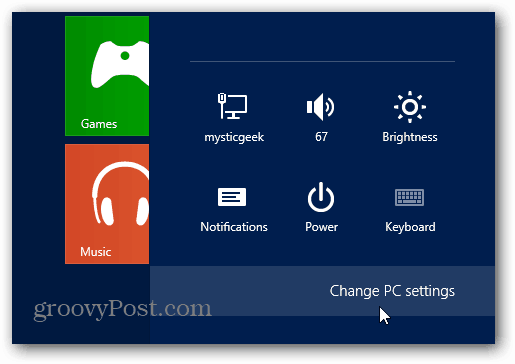
תחת הגדרות מחשב, בחר סנכרן את ההגדרות שלך. ואז בעמודה השמאלית תוכלו להפעיל או לבטל את הגדרות הסנכרון. תחת סיסמאות, שימו לב שהמחשב צריך להיות מהימן תחילה. לחץ על הקישור סמן מחשב זה.
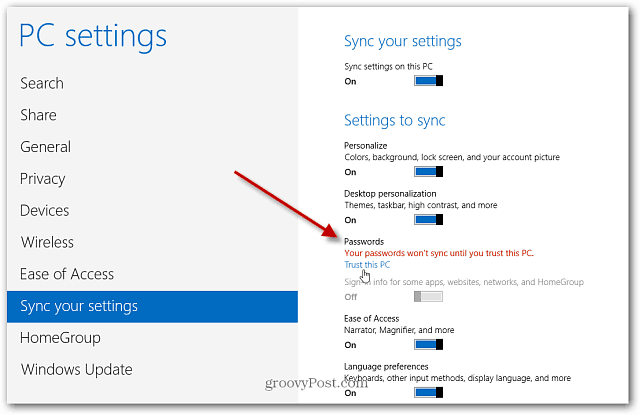
לחלופין, משולחן העבודה, לחץ על סמל מרכז הפעולות ובחר באפשרות סמוך על מחשב זה.
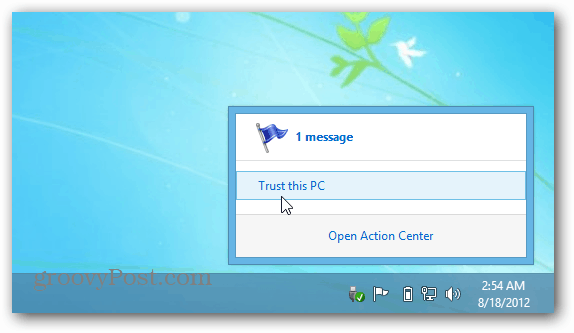
ואז נפתח מרכז הפעולות, לחץ על כפתור סמוך על מחשב זה.
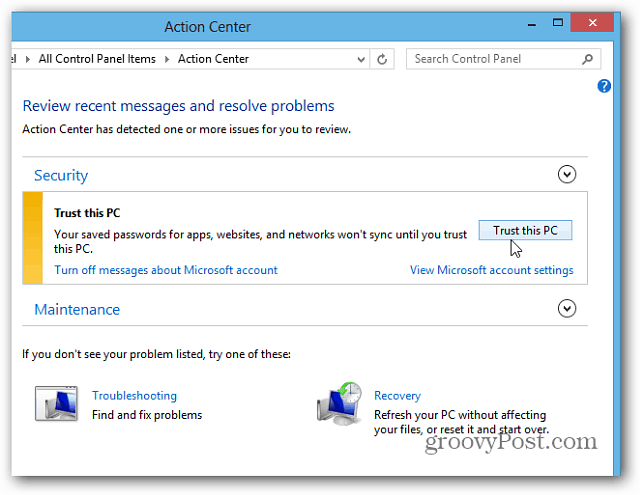
Internet Explorer 10 יפתח אותך לדף הגדרות חשבון Microsoft. הזן את הקוד שמיקרוסופט שולחת באמצעות טקסט לסמארטפון שלך או באמצעות דואר אלקטרוני.
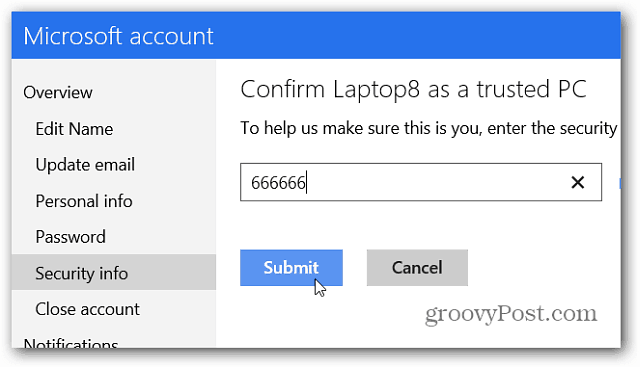
אם אינך מקבל קוד, לחץ על "לא קיבלתי את הקוד".
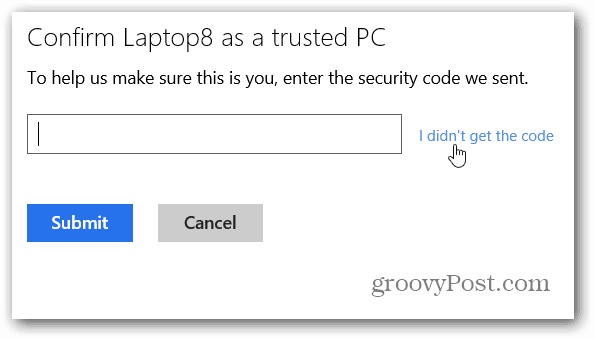
ואז בחר כיצד תרצה שיישלח אליך. אתה יכול לקבל הודעת טלפון אוטומטית, טקסט או לשלוח אותה באמצעות הדוא"ל. כדי לשנות את הגדרות אנשי הקשר שלך, היכנס לחשבון Microsoft שלך ובצע את השינויים.
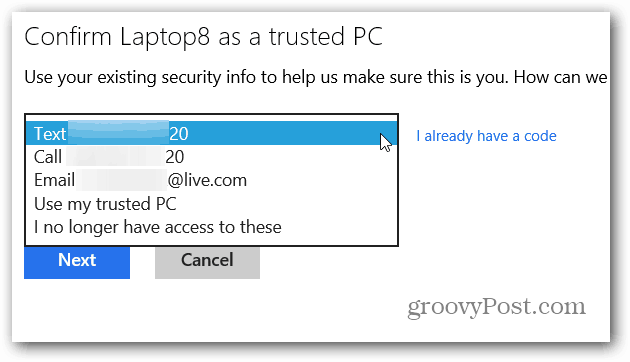
עבור כל מחשב Windows 8, אתה מגדיר כאמין, הוא יופיע תחת המכשירים המהימנים שלך.
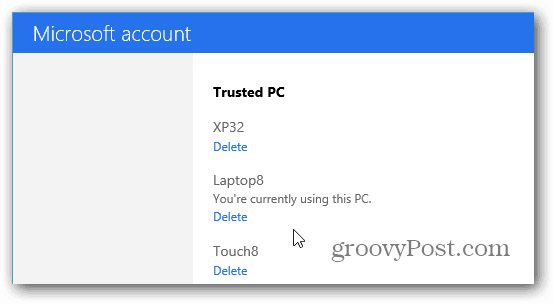
לאחר אמון במחשבי Windows 8 שלך, ההגדרותאתה מפעיל יסונכרן לחוויה אחידה ביניהם. לפי מה שהצלחתי לבדוק עד כה, הגדרות ההתאמה האישית של ממשק המשתמש ומועדפות ה- IE מועברות בהצלחה. לא תהיה לי מסקנה מוגדרת באיזו מידה הסנכרון עובד עד שאוכל לבזבז יותר זמן עם Windows 8.
אני צריך לבדוק זאת יותר באמצעות ה- WiFi המקומי שליברשת ובכל רשתות שונות. לא כולם יאהבו את התכונה הזו, במיוחד אם יש לכם טאבלט של Windows 8 לדבר אחד ושולחן העבודה שלכם עבור דבר אחר. אז טוב שתוכלו להיות בררניים לגבי הסנכרון או לכבות אותו לחלוטין.










השאר תגובה